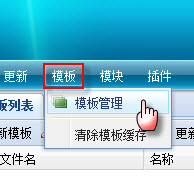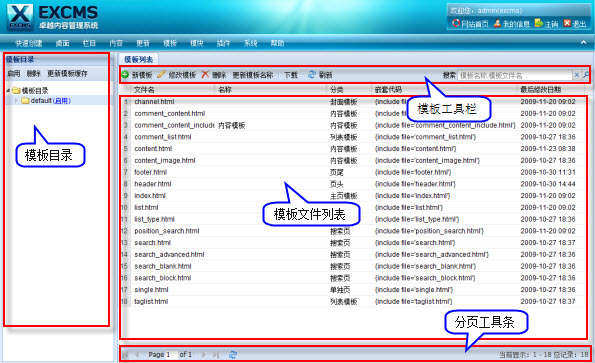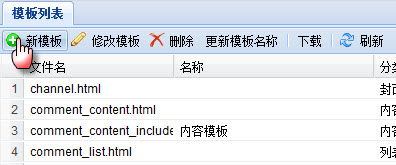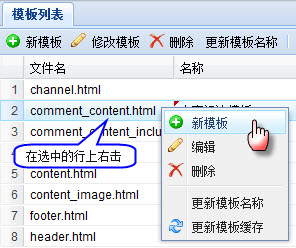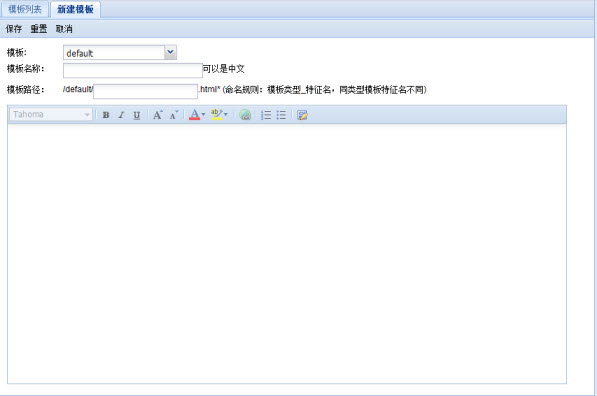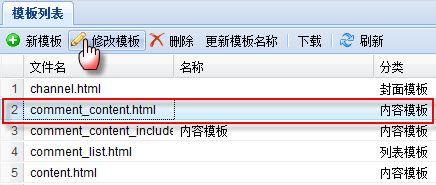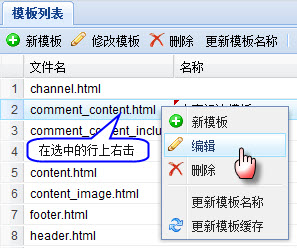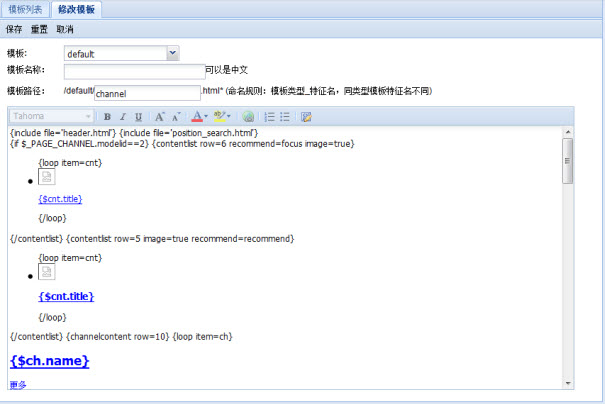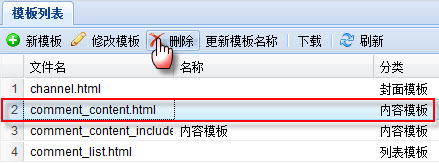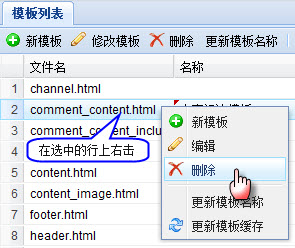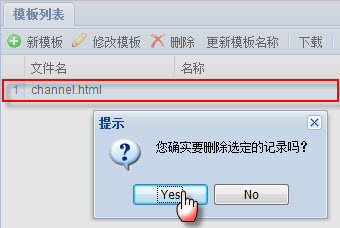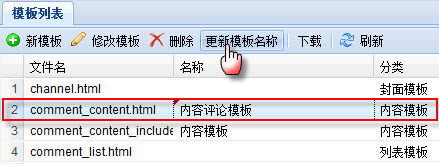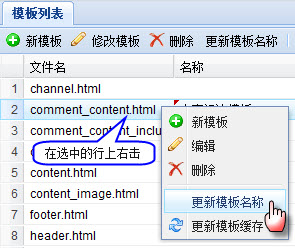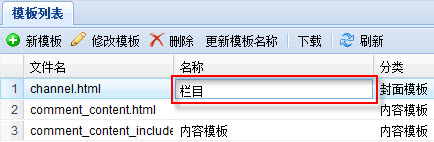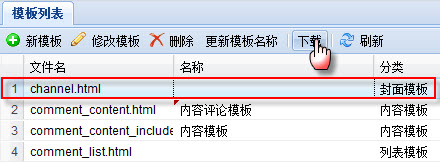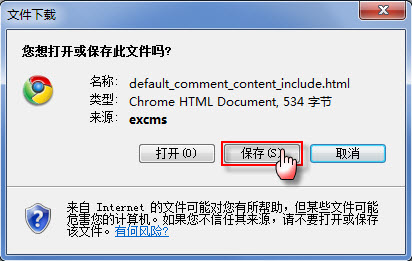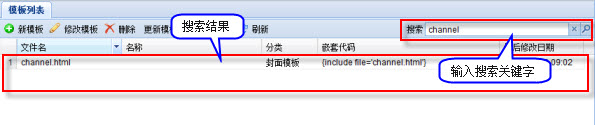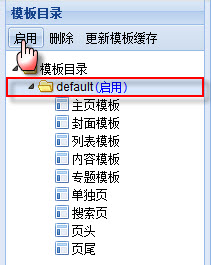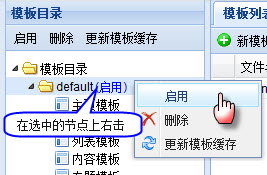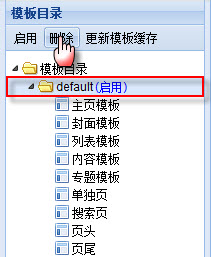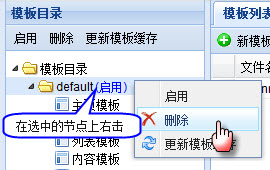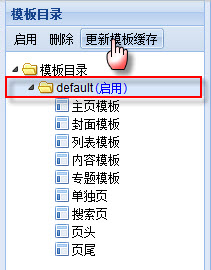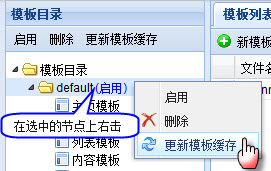EXCMS后台 后台模板
来自站长百科
导航:返回上一页
EXCMS后台模板管理:
- 功能说明:对模板目录以及模板目录下模板文件进行编辑、删除、启用、更新模板缓存、以及模板的下载。
- 操作步骤:在后台管理菜单栏上点击【模板】菜单,然后点击【模板管理】菜单即可。
- 详细说明:在后台管理菜单栏上点【模板】菜单,选择【模板管理】,进入模板管理页面,如下图。
新建模板文件[ ]
- 功能说明:新建模板文件。
- 操作步骤:新建模板文件有二种操作方法
- 方法一:在后台管理菜单栏上点击【模板】菜单,然后点击【模板管理】进入模板管理列表。在模板管理的工具栏上点击【新模板】按钮即可。
- 方法二:在后台管理菜单栏上点击【模板】菜单,然后点击【模板管理】进入模板管理列表。在模板列表中的选择一行,在选中的行上右击,弹出右键菜单,点击【新模板】菜单即可。
- 详细说明:在模板管理的工具栏上点击【新模板】按钮,弹出“新建模板”标签, 如下图
| 名称 | 缺省值 | 是否必填 | 描述 |
|---|---|---|---|
| 模板 | 空 | 是 | 模板存放目录。 |
| 模板名称 | 空 | 否 | 模板名称方便用户识别模板用途,给模板取的一个别名。 |
| 模板路径 | 空 | 是 | 模板存放的路径,模板文件名命名规则是模板类型_特征名,同类型模板特征名不同。 |
| 模板内容 | 空 | 否 | 模板内容。 |
填好数据后点击工具栏上【保存】按钮即可。
修改模板文件[ ]
- 功能说明:修改模板文件。
- 操作步骤:修改模板文件有二种操作方法
- 方法一:在后台管理菜单栏上点击【模板】菜单,然后点击【模板管理】进入模板管理列表。在模板管理列表中的选择一行,然后在模板管理的工具栏上点击【修改模板】按钮即可。
- 方法二:在后台管理菜单栏上点击【模板】菜单,然后点击【模板管理】进入模板管理列表。在模板管理列表中的选择一行,在选中的行上右击,弹出右键菜单,点击【编辑】菜单即可。
- 详细说明:在模板管理列表中选择一行,然后点工具栏上的【修改模板】按钮,弹出“修改模板”标签,如下图所示。
修改模板具体操作请参照上述“新建模板”部分内容
删除模板文件[ ]
- 功能说明:删除当前选择的模板文件。
- 操作步骤:删除模板文件有二种操作方法
- 方法一:在后台管理菜单栏上点击【模板】菜单,然后点击【模板管理】进入模板管理列表。在模板列表中选择一行或多行,然后在模板的工具栏上点击【删除】按钮即可。
- 方法二:在后台管理菜单栏上点击【模板】菜单,然后点击【模板管理】进入模板管理列表。在模板列表中的选择一行或多行,在选中的行上右击,弹出右键菜单,点击【删除】菜单即可。
- 详细说明: 在模板管理列表中选择一行或多行内容,点击工具栏【删除】,弹出“提示”对话框,如下图所示。
如果选择【Yes】,删除选择模板文件,选择【No】关闭提示框。
更新模板名称[ ]
- 功能说明:更新修改过的模板名称。
- 操作步骤:更新模板名称有二种操作方法
- 方法一:在后台管理菜单栏上点击【模板】菜单,然后点击【模板管理】进入模板管理列表。在模板管理的工具栏上点击【更新模板名称】按钮即可。
- 方法二:在后台管理菜单栏上点击【模板】菜单,然后点击【模板管理】进入模板管理列表。在模板列表中的选择一行,在选中的行上右击,弹出右键菜单,点击【更新模板名称】菜单即可。
- 详细说明:进入模板管理列表页面,在名称列双击,输入模板名称,如下图
输入名称后,左上的图标显示的为红色三角型,表示当前模板名称已经被修改过,然后点【更新模板名称】按钮即可。
下载模板文件[ ]
- 功能说明:下载模板文件。
- 操作步骤:在后台管理菜单栏上点击【模板】菜单,然后点击【模板管理】进入模板管理列表。在模板列表中选择一行,然后在模板的工具栏上点击【下载】按钮即可。
- 详细说明:在模板列表中选择一行,然后在模板的工具栏上点击【下载】按钮,弹出文件下载对话框,如下图
点击【保存】即可下载。
搜索模板文件[ ]
- 功能说明:根据关键字搜索模板文件。
- 操作步骤:在后台管理菜单栏上点击【模板】菜单,然后点击【模板管理】进入模板管理列表。在搜索工具条上输入关键字,点击【放大】或直接按回车键即可,取消搜索点击【关闭】。
启用模板[ ]
- 功能说明:设置当前站点使用的模板。
- 操作步骤:启用模板有二种操作方法
- 方法一:在后台管理菜单栏上点击【模板】菜单,然后点击【模板管理】进入模板管理列表。在模板目录树中选择模板目录,然后在模板目录的工具栏上点击【启用】按钮即可。
- 方法二:在后台管理菜单栏上点击【模板】菜单,然后点击【模板管理】进入模板管理列表。在模板目录树中选择模板目录,在选中的节点上右击,弹出右键菜单,点击【启用】菜单即可。
删除模板[ ]
- 功能说明:删除当前模板以及当前模板下所有的文件及文件夹,并且不可恢复,请慎用。
- 操作步骤:删除模板有二种操作方法
- 方法一:在后台管理菜单栏上点击【模板】菜单,然后点击【模板管理】进入模板管理列表。在模板目录树中选择模板目录,然后在模板目录的工具栏上点击【删除】按钮即可。
- 方法二:在后台管理菜单栏上点击【模板】菜单,然后点击【模板管理】进入模板管理列表。在模板目录树中选择模板目录,在选中的节点上右击,弹出右键菜单,点击【删除】菜单即可。
更新模板缓存[ ]
- 功能说明:更新当前选中的模板缓存。
- 操作步骤:更新模板缓存有二种操作方法
- 方法一:在后台管理菜单栏上点击【模板】菜单,然后点击【模板管理】进入模板管理列表。在模板目录树中选择模板目录,然后在模板目录的工具栏上点击【更新模板缓存】按钮即可。
- 方法二:在后台管理菜单栏上点击【模板】菜单,然后点击【模板管理】进入模板管理列表。在模板目录树中选择模板目录,在选中的节点上右击,弹出右键菜单,点击【更新模板缓存】菜单即可。